


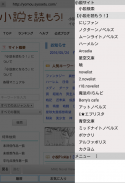
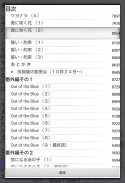


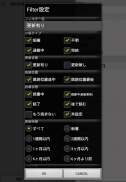
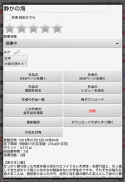
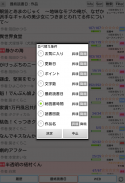
YMO! ~Web小説読書支援ブラウザ~

Perihal YMO! ~Web小説読書支援ブラウザ~
Ia adalah pelayar web sokongan membaca untuk membaca karya pelbagai laman novel dengan selesa seperti Aozora Bunko.
[Notis]
Disebabkan perubahan dalam spesifikasi OS untuk meningkatkan keselamatan dalam Android 10 dan lebih baharu, terdapat sekatan ke atas kerjasama antara aplikasi. Saya memutuskan untuk menukar.
Walaupun fungsi untuk dipautkan dengan MHE Novel Viewer akan kekal pada masa hadapan, terdapat kemungkinan ia tidak akan dapat dipautkan dengan peningkatan versi OS masa hadapan.
Kami memohon maaf atas kesulitan yang dialami oleh pengguna sedia ada, tetapi sila gunakan YMO! ~Pelayar sokongan pembacaan novel web~ dengan pemahaman dan persetujuan anda.
[Ciri]
・Ia adalah pelayar web yang mudah untuk pengurusan membaca kerana anda boleh memuat turun karya dengan mudah, menyemak kemas kini dan mengingati tempat anda telah membaca.
・Dengan menggunakan enjin penetapan huruf MHE Novel Viewer untuk penonton, kami menyediakan persekitaran bacaan yang lebih mudah dan selesa berbanding membaca dengan pelayar web standard.
・Anda boleh menyemak sama ada karya itu dikemas kini secara automatik secara tetap atau sama ada karya baharu pengarang kegemaran anda telah didaftarkan.
・Oleh kerana dokumen lama disimpan secara automatik semasa menyemak, ia selamat walaupun ia dihadam.
・ Anda boleh menyemak karya yang anda baca pada masa itu dengan mudah dalam kronologi bacaan.
[Penggunaan]
■Muat turun dan baca kerja
① Pilih tab "WEB" di bahagian bawah skrin untuk membuka setiap tapak (lalai ialah membaca novel!), jadi sila buka halaman karya yang ingin anda baca. Anda boleh memilih setiap tapak novel dengan butang tapak di bahagian atas skrin.
(2) Klik butang "Muat Turun" untuk mula memuat turun.
③ Apabila muat turun selesai, penonton akan memulakan dan membuka kerja yang dimuat turun.
■ Baca karya yang dimuat turun
① Pilih tab "Sejarah" di bahagian bawah skrin untuk memaparkan senarai kerja yang dimuat turun. (Karya yang terakhir dibaca dipaparkan di bahagian atas.)
②Ketik karya yang ingin anda baca untuk melancarkan pemapar dan membuka karya yang dipilih. Jika kerja dikemas kini, muat turun tambahan akan dilakukan secara automatik.
■ Menilai kerja
① Pilih tab "Sejarah" di bahagian bawah skrin untuk memaparkan senarai kerja yang dimuat turun.
② Tekan dan tahan kerja yang anda ingin nilaikan untuk memaparkan menu.
(3) Anda boleh memberikan penilaian 5 peringkat pada bar penilaian (bar dengan bintang).
(4) Berfungsi dengan rating 1 atau lebih tinggi akan dipaparkan pada tab "Kegemaran", jadi sila gunakannya untuk mengurus bacaan anda.
* Penilaian YMO! sendiri, jadi jom baca novel! Ia akan diuruskan secara berasingan daripada kegemaran di tapak lain.
* Penilaian penulis ialah purata karya yang dinilai.
Sila ambil perhatian bahawa kami tidak boleh menilai pengarang individu.
■Semak kemas kini
・Pilih tab "Sejarah" atau tab "Kegemaran" dan tekan butang semak kemas kini di bahagian bawah sebelah kanan skrin (sebelah kanan tab "WEB") untuk menyemak kemas kini kerja pada tab.
・Maksimum 200 karya setiap halaman boleh disenaraikan pada setiap tab, dan pengesahan kemas kini akan dilakukan untuk 200 karya ini. Selepas 200 kerja, terdapat butang penukaran halaman di hujung senarai, jadi sila tukar ke 200 kerja seterusnya untuk melihat dan mengemas kini. (Untuk mengurangkan beban pada setiap pelayan tapak novel, kami telah menetapkan had supaya sejumlah besar pengesahan kemas kini tidak dilakukan. Sila ambil perhatian perkara ini sebelum menggunakan.)
■Semak kemas kini secara automatik untuk kerja tertentu
・Jika anda menetapkan status bacaan kepada "Membaca (kemas kini automatik)" dalam menu yang muncul dengan menekan lama senarai kerja, kerja akan disemak secara automatik secara berkala untuk kemas kini.
*Bilangan karya yang boleh ditentukan adalah sehingga 200 karya (terhad untuk mengurangkan beban pelayan setiap tapak novel. Harap maklum).
* Untuk menggunakan fungsi ini, semakan kemas kini automatik dalam tetapan mesti HIDUP.
■Semak secara automatik sama ada terdapat karya baharu atau dikemas kini oleh pengarang yang ditentukan
・Jika anda menghidupkan kotak semak di sebelah kiri nama pengarang dalam menu yang muncul dengan menekan lama senarai kerja, anda boleh menyemak secara berkala sama ada terdapat ketibaan baharu atau kemas kini pada karya pengarang tersebut.
* Sehingga 20 pengarang boleh ditentukan (ini terhad untuk mengurangkan beban pada setiap pelayan laman novel. Harap maklum).
* Untuk menggunakan fungsi ini, semakan kemas kini automatik dalam tetapan mesti HIDUP.
[Lain-lain]
・Setiap kali anda mengetik tab "Sejarah" atau tab "Kegemaran", senarai karya dan senarai pengarang akan bertukar.
・Paparan 00/00 yang dipaparkan dalam senarai kerja pada tab "Sejarah" dan tab "Kegemaran" ialah bilangan dokumen yang dimuat turun dan bilangan semua dokumen. Ditunjukkan dengan warna merah jika tidak semua dokumen telah dimuat turun. Jika dokumen telah ditambahkan dalam pengesahan kemas kini, ia akan dipaparkan dalam warna merah, jadi sila gunakannya untuk rujukan yang belum dibaca.
・00/00 yang dipaparkan dalam senarai pengarang pada tab "Sejarah" dan tab "Kegemaran" ialah bilangan karya yang dimuat turun dan jumlah bilangan karya pengarang tersebut.
・Jika terdapat semakan (semakan) dokumen yang dimuat turun dan bukannya menambah dokumen dalam pengesahan kemas kini, bilangan dokumen yang dimuat turun ialah 0 dan ia akan dimuat turun semula. (Dokumen lama sebelum semakan disimpan dalam fail berasingan)
・Dengan menekan butang "Penapis" pada bar tajuk, anda hanya boleh memaparkan karya yang memenuhi syarat tertentu dalam senarai. Sila ambil perhatian bahawa pengesahan kemas kini hanya akan dilakukan untuk kerja yang dipaparkan selepas penapisan.
Dengan menekan lama setiap Penapis, anda boleh mengedit kandungan Penapis itu.
・ Dengan menekan lama karya dalam senarai kerja, menu yang berkaitan dengan kerja yang ditekan lama akan dipaparkan (paparkan halaman web kerja, semak semua karya pengarang, padam karya, dsb.)
・Tab di tengah ialah tab "Kegemaran" secara lalai, tetapi anda boleh bertukar kepada tab "Tarikh diubah suai" dengan menukar syarat pengisihan.
■Menyandarkan sejarah bacaan
Jika anda ingin menyandarkan sejarah bacaan anda dan memindahkannya ke peranti lain, sila ikut langkah di bawah.
(1) Mulakan YMO! pada peranti sumber pemindahan dan "laksanakan" "Sandaran/Pemindahan data" - "Simpan sejarah bacaan" daripada menu untuk menyimpan sejarah bacaan.
(2) Sejarah bacaan akan disimpan dalam folder di bawah mhenv/.yomou/ dalam memori luaran terminal sumber pemindahan.
③ Salin folder dan fail di bawah .yomou/ ke mhenv/.yomou/ di bawah storan luaran terminal destinasi pemindahan. *Lokasi folder destinasi salinan berubah bergantung pada terminal destinasi pemindahan. Sila salin ke folder yang dipaparkan apabila "Memulihkan sejarah bacaan" dilakukan pada peranti destinasi pemindahan.
④ Mulakan YMO! pada peranti destinasi pemindahan dan pilih "Sandaran/Pemindahan data" - "Pulihkan sejarah bacaan" daripada menu untuk "laksanakan" untuk memulihkan data yang disalin ke sejarah.
■ Memindahkan sejarah bacaan antara peranti
Jika anda ingin memindahkan dan mengambil alih sejarah bacaan anda ke peranti lain, sila ikut langkah di bawah.
(1) Mulakan YMO! pada peranti sumber pemindahan dan pilih "Sandaran/Pemindahan data" - "Simpan sejarah bacaan" daripada menu untuk menyimpan sejarah bacaan.
② Mulakan YMO! pada terminal destinasi pemindahan dan pilih "Sandaran/Pemindahan Data" - "Terima Data" daripada menu untuk menunggu penerimaan.
③ Mulakan YMO! pada terminal sumber, pilih "Sandaran/Pemindahan Data" - "Hantar Data" daripada menu, masukkan alamat yang dipaparkan pada destinasi pemindahan, dan kemudian hantar data. .
*Ia mungkin mengambil masa beberapa puluh minit untuk menyelesaikan pemindahan.
* Pemindahan data hanya boleh dilakukan antara peranti dalam rangkaian yang sama.





















